El editor Vi es una herramienta esencial para cualquier usuario de Linux o Unix. Es un editor de texto de línea de comandos que ofrece una gran potencia y flexibilidad. Sin embargo, también puede ser un poco intimidante para los principiantes.
Una de las mejores maneras de aprender a usar Vi es familiarizarse con los atajos de teclado. Estos atajos le permiten realizar tareas comunes de edición de texto de manera rápida y eficiente.
En este artículo, veremos algunos de los mejores atajos de teclado para el editor Vi. Estos atajos le ayudarán a comenzar a usar Vi con confianza y productividad.
Modos de edición de Vi
Vi tiene dos modos de edición: modo de comando y modo de inserción.
Modo de comando
El modo de comando es el modo predeterminado de Vi. En este modo, puede usar los atajos de teclado para navegar por el archivo, insertar texto, copiar y pegar texto, y realizar otras tareas de edición.
Modo de inserción
El modo de inserción le permite insertar texto en el archivo. En este modo, puede escribir texto como lo haría en cualquier otro editor de texto.
Navegación
Los siguientes atajos de teclado le permiten navegar por el archivo:
- h: Mueva el cursor una posición a la izquierda.
- j: Mueva el cursor una posición hacia abajo.
- k: Mueva el cursor una posición hacia arriba.
- l: Mueva el cursor una posición a la derecha.
- G: Mueva el cursor al final del archivo.
- gg: Mueva el cursor al principio del archivo.
- n: Mueva el cursor a la siguiente ocurrencia de un patrón.
- N: Mueva el cursor a la ocurrencia anterior de un patrón.
Inserción de texto
Para ingresar texto en modo de comando, presione i. Esto lo colocará en modo de inserción.
Una vez que esté en modo de inserción, puede escribir el texto que desee. Para salir del modo de inserción, presione Esc.
Parametro SET NUMBER
El parámetro :set number establecerá el número de línea para su editor vi. Puedes activarlo y desactivarlo temporalmente ejecutando :set number desde el editor.
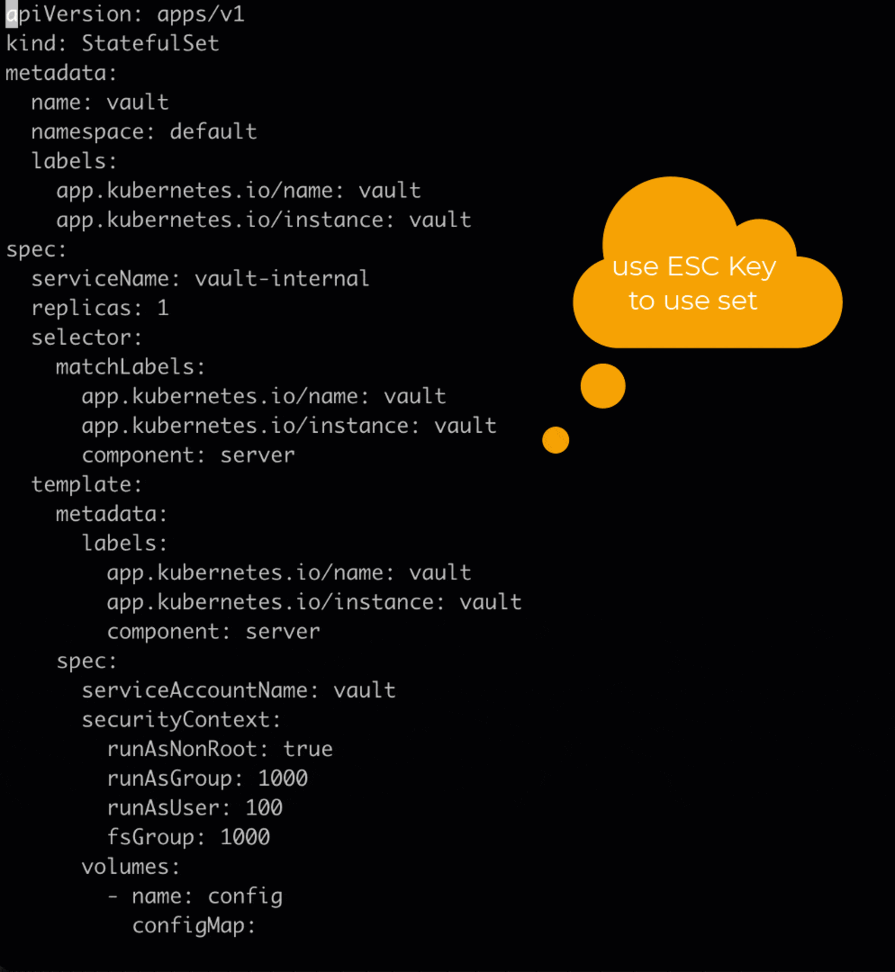
Copiar y pegar
Para copiar texto, use el siguiente atajo de teclado:
- y: Copia el texto que se encuentra debajo del cursor.
- yy: Copia la línea completa en la que se encuentra el cursor.
Para pegar texto, use el siguiente atajo de teclado:
- p: Pega el texto copiado debajo del cursor.
- P: Pega el texto copiado encima del cursor.
Eliminar
Para eliminar texto, use el siguiente atajo de teclado:
- x: Elimina el carácter debajo del cursor.
- dd: Elimina la línea completa en la que se encuentra el cursor.
Búsqueda y reemplazo
Para buscar texto, use el siguiente atajo de teclado:
- /: Inicia la búsqueda de un patrón.
- n: Busca la siguiente ocurrencia de un patrón.
- N: Busca la ocurrencia anterior de un patrón.
Para reemplazar texto, use el siguiente atajo de teclado:
- :s/patron/reemplazo/g: Reemplaza todas las ocurrencias de un patrón con un reemplazo.
Guardar y salir
Para guardar un archivo, use el siguiente atajo de teclado:
- :w: Guarda el archivo.
- :wq: Guarda el archivo y sale de Vi.
- :q!: Sale de Vi sin guardar los cambios.
Conclusión
Estos son solo algunos de los muchos atajos de teclado disponibles para el editor Vi. Con un poco de práctica, podrá usar Vi de manera eficiente y productiva.
Consejos para aprender los atajos de Vi
- Empiece con los atajos básicos. No intente aprender todos los atajos de Vi a la vez. Comience con los atajos básicos que necesita para realizar tareas comunes de edición de texto.
- Practique regularmente. La mejor manera de aprender los atajos de Vi es practicarlos regularmente. Abra un archivo de texto y comience a usar los atajos que ha aprendido.
- Busque ayuda en línea. Si se encuentra atascado, hay muchos recursos disponibles en línea que pueden ayudarlo a aprender los atajos de Vi.
Con un poco de práctica, podrá usar los atajos de Vi para aumentar su productividad y eficiencia.









0 comentarios